
Saturs
ir wiki, kas nozīmē, ka daudzus rakstus raksta vairāki autori. Lai izveidotu šo rakstu, tā izdošanā un uzlabošanā laika gaitā piedalījās 9 cilvēki, daži anonīmi.Java SDK vai JDK ir lietojumprogrammu un bibliotēku pakete, kuru sākotnēji izstrādājusi Sun Microsystems (tagad izplatījusi Oracle Java), lai izveidotu un modificētu Java rakstītas lietojumprogrammas vai programmas. Lūk, kur sākt, ja vēlaties sākt programmēšanu Java.
posmi
-

Lejupielādējiet jaunāko versiju *Java JDK no vietnes Oracle Java. -
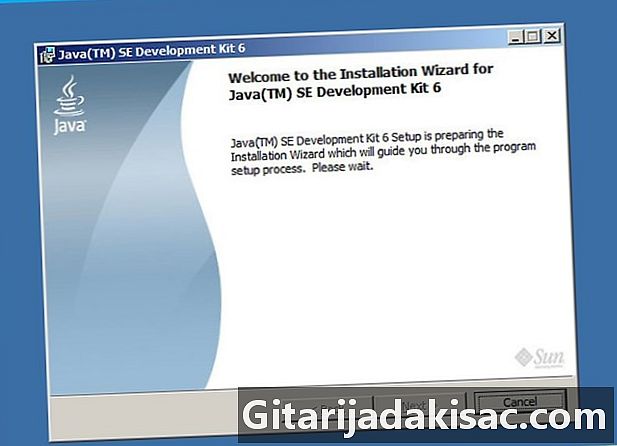
Veiciet dubultklikšķi uz lejupielādētā faila, lai atvērtu instalēšanas programmu. (1. att.) -
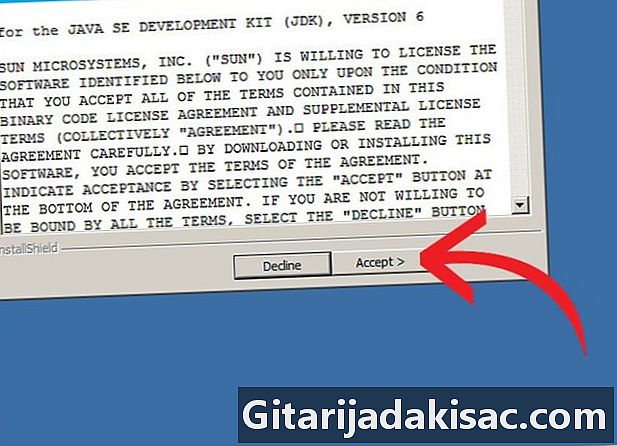
Noklikšķiniet uz pēc, pēc tam izlasiet un akceptēt licences līgumu. -
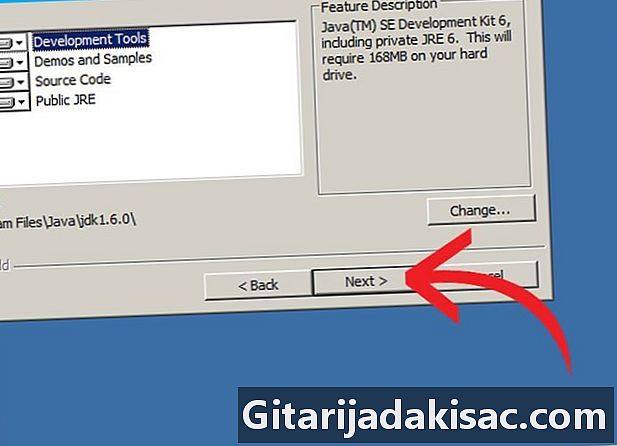
Šajā ekrānā būs dažas iespējas. Ja vien jūs nezināt, ko jūs darāt (fakts, ka lasāt šo rakstu, attaisno to, ka jūs to vēl nezināt), izlaidiet to un noklikšķiniet uz pēc. (2. att.) -

Nākamajai lapai vajadzētu instalēt (un dažos gadījumos pat lejupielādēt) Java izstrādes vidi.(3. att) -
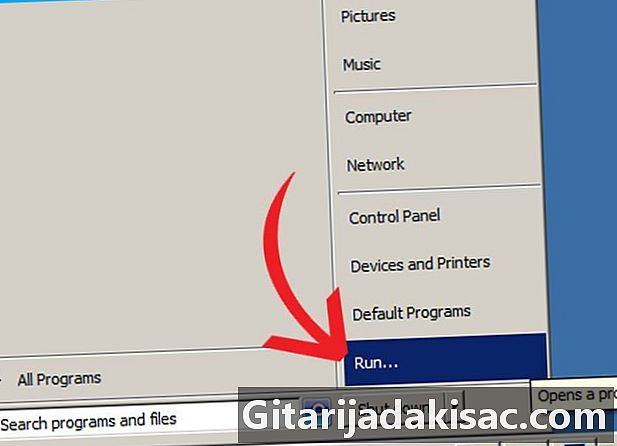
Pabeidzot šo instalēšanas daļu, noklikšķiniet uz pogas Sākt ekrāna apakšā, pēc tam uz Palaist... vai vienlaikus nospiežot taustiņu Windows + R. -

E lodziņā ierakstiet cmd un noklikšķiniet uz labi. -
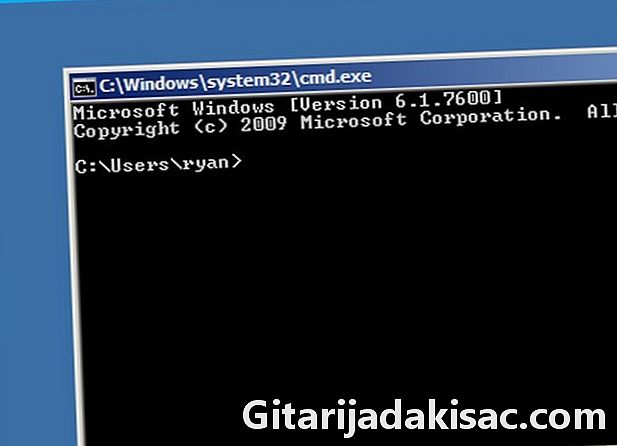
Pēc tam ir jāatver logs ar melnu fonu (tulka pults) un jāparāda gaiši pelēks e, ko sauc arī komandu uzvedne. Varat iestatīt šī loga fona un priekšplāna krāsas pēc savas izvēles, ar peles labo pogu noklikšķinot uz Windows ikonas vadības pults augšējā kreisajā stūrī. (4. att.) -
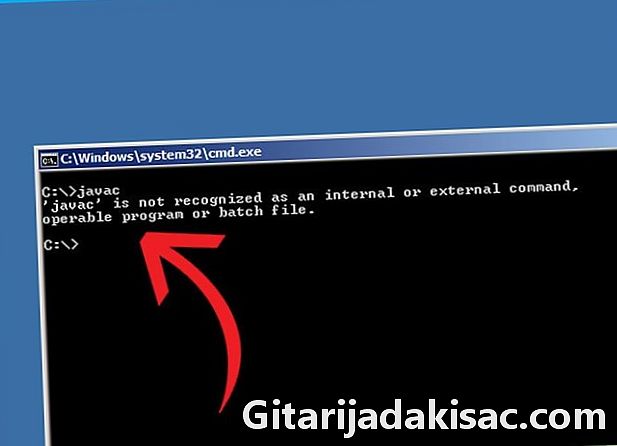
Pēc koncentrēšanās uz šo logu ierakstiet javac pēc tam nospiediet taustiņu ieraksts. Ja komandu uzvedne parāda jums: javac netiek atzīts par iekšēju vai ārēju komandu, izpildāmu programmu vai komandu failu, pārejiet pie nākamās darbības. Ja javac kompilators atgriež jums ievērojamu skaitu iespēju un līniju, pārejiet tieši uz 15. darbību. -
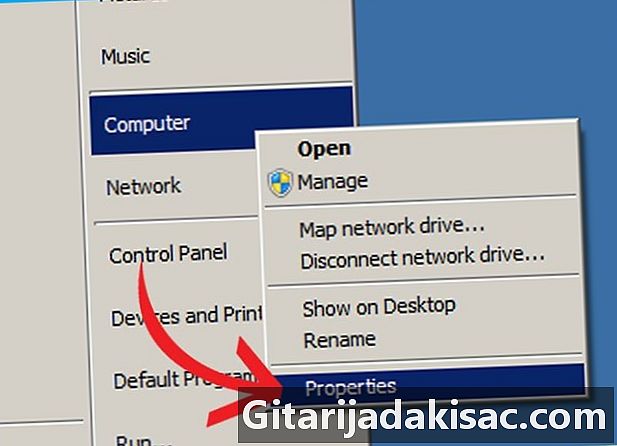
Atveriet vietnes rekvizītu logu Mans dators ar peles labo pogu noklikšķinot uz ikonas, kas tiek parādīta uz darbvirsmas, vai noklikšķinot uz sākums > Mans dators. Atvērtajā nolaižamajā izvēlnē noklikšķiniet uz iestatījumi. -
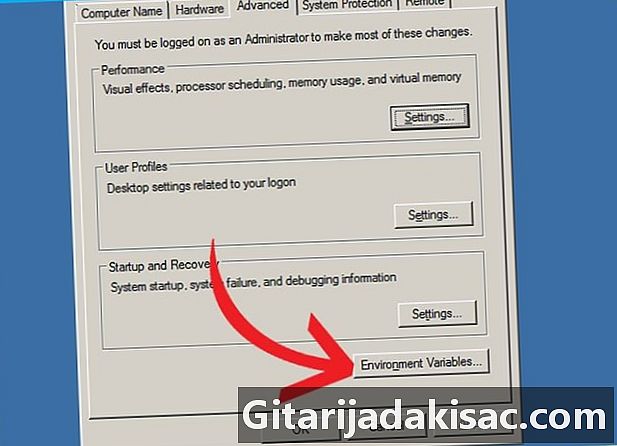
Zvanīja logs Sistēmas iestatījumi pēc tam ir jāatver. Noklikšķiniet uz cilnes Sistēmas papildu iestatījumi tad tālāk Vides mainīgie(5. att.) -

Tad tiek atvērts vēl viens logs, kurā parādīti vairāki diezgan sajaukti teikumi. Noklikšķiniet uz līnijas, kas parāda mainīgo taka nosauktajā dialoglodziņā Lietotāja mainīgie vietnei (jūsu_savienojuma_vārds), pēc tam noklikšķiniet uz maiņa. -
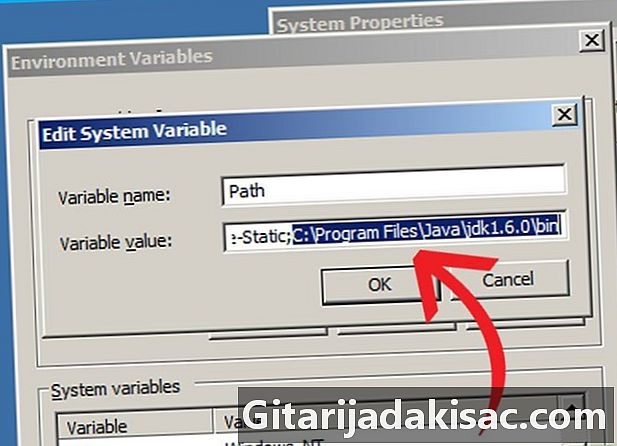
Tiek atvērts dialoglodziņš ar divām rindiņām, kur augšējā rindā tiek parādīts mainīgā nosaukums, bet pēc tam apakšējā rindā - tā saturs. Esiet piesardzīgs, lai neko neizdzēstu. Rindas beigās pievienojiet semikolu (ja tāds vēl nav). ; ), pēc tam pievienojiet C: Program Files Java jdk1,7.0 bin. Tas tiek nodrošināts ar nosacījumu, ka Java attīstības vides instalēšanas ceļā jūs neko neesat mainījis. Ja nē, jums būs jāieraksta ceļš, kuru izvēlējāties šīs instalācijas sākumā. -

Noklikšķiniet uz pieteikties tad labi uz visiem atvērtiem logiem. Atkal atveriet Windows komandu tulku un izpildiet 6., 7., 8. un 9. darbību, lai pārbaudītu komandas darbību javac. -
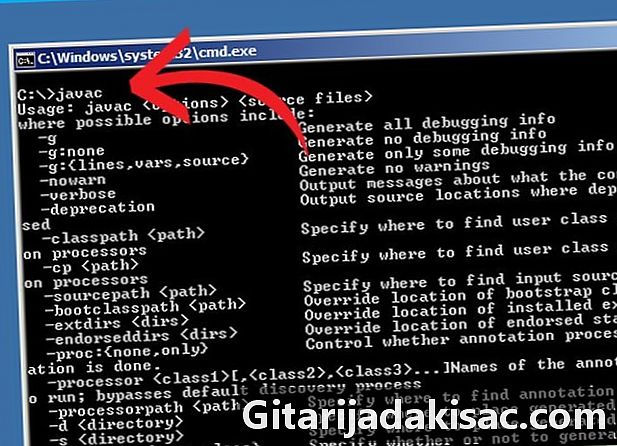
Apsveicam! Jūs esat spēris pirmo soli Java programmēšanas virzienā.
- Ja vēlaties mainīt instalācijas ceļu, tas jādara, noklikšķinot uz pogas Rediģēt ... lapā pēc licences pieņemšanas. Ja izvēlaties šo opciju, noteikti reģistrējiet jauno instalācijas ceļu.
- Iespējams, ka vēl nav nosaukta mainīgā taka lietotāja konfigurācijā. To var izveidot, noklikšķinot uz jaunumi pēc tam pievienojot ceļu jūsu Java instalācijai, kā aprakstīts iepriekš.
- Ja jūs joprojām redzat javac netiek atzīts ... pēc piekļuves ceļa mainīšanas mainīgajā takajums, iespējams, būs jārestartē sistēma, lai ņemtu vērā šīs izmaiņas.
- Šī rokasgrāmata ir paredzēta Java versijas 6 izstrādes komplekta lietotājiem, kuros darbojas Windows XP home vai work.
- Rediģējot sistēmas vides mainīgos, esiet īpaši uzmanīgs, jo tas var sabojāt operētājsistēmu.
- Kopš Java versijas 1.5 (vai 5) Java attīstības vide ir pārdēvēta JDK vietā SDK.
- Esiet piesardzīgs, ar peles labo pogu noklikšķiniet tikai uz saiti Mans dators un nevis sāknēšanas izvēlnē vai kādā citā saitē.